 Software-Tutorial
Software-Tutorial
 Computer Software
Computer Software
 Wie kann ich den Sogou-Browser reparieren? So reparieren Sie den Browser von Sogou Browser
Wie kann ich den Sogou-Browser reparieren? So reparieren Sie den Browser von Sogou Browser
Wie kann ich den Sogou-Browser reparieren? So reparieren Sie den Browser von Sogou Browser
Der PHP-Editor Banana führt Sie in die Reparaturmethode des Sogou-Browsers ein. Sogou Browser ist ein leistungsstarker Browser, aber manchmal kann es zu Problemen wie Abstürzen, Einfrieren usw. kommen. Als Reaktion auf diese Situationen können wir einige einfache Methoden verwenden, um den Browser zu reparieren und das normale Benutzererlebnis wiederherzustellen. Als nächstes stellen wir Ihnen die spezifischen Methoden zur Sogou-Browserreparatur im Detail vor, damit Sie Browserprobleme einfach lösen und reibungslos im Internet surfen können!
Öffnen Sie zunächst den Sogou-Browser
Klicken Sie oben rechts in Ihrem Browser auf „Hilfe“.
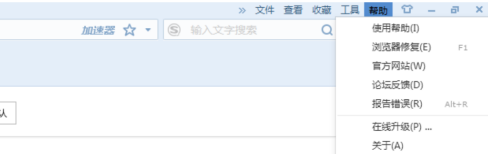
Klicken Sie im sich öffnenden Dropdown-Menü auf Browser reparieren
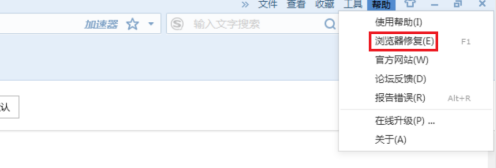
Dann öffnet sich das Reparaturtool
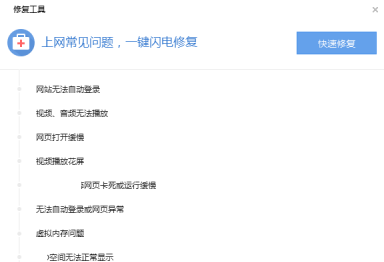
Klicken Sie, um die Option zum Reparieren auszuwählen
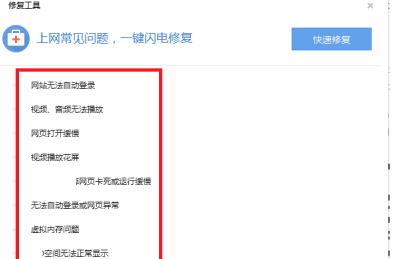
Klicken Sie nach der Auswahl auf die Schaltfläche „Schnellreparatur“.
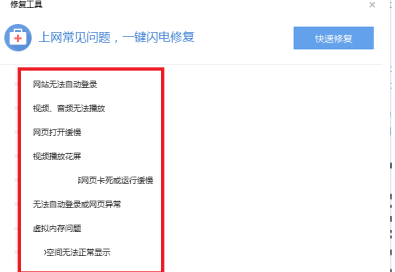
Das obige ist der detaillierte Inhalt vonWie kann ich den Sogou-Browser reparieren? So reparieren Sie den Browser von Sogou Browser. Für weitere Informationen folgen Sie bitte anderen verwandten Artikeln auf der PHP chinesischen Website!

Heiße KI -Werkzeuge

Undresser.AI Undress
KI-gestützte App zum Erstellen realistischer Aktfotos

AI Clothes Remover
Online-KI-Tool zum Entfernen von Kleidung aus Fotos.

Undress AI Tool
Ausziehbilder kostenlos

Clothoff.io
KI-Kleiderentferner

Video Face Swap
Tauschen Sie Gesichter in jedem Video mühelos mit unserem völlig kostenlosen KI-Gesichtstausch-Tool aus!

Heißer Artikel

Heiße Werkzeuge

Notepad++7.3.1
Einfach zu bedienender und kostenloser Code-Editor

SublimeText3 chinesische Version
Chinesische Version, sehr einfach zu bedienen

Senden Sie Studio 13.0.1
Leistungsstarke integrierte PHP-Entwicklungsumgebung

Dreamweaver CS6
Visuelle Webentwicklungstools

SublimeText3 Mac-Version
Codebearbeitungssoftware auf Gottesniveau (SublimeText3)

Heiße Themen
 1393
1393
 52
52
 1207
1207
 24
24
 Diese Apple-ID wird im iTunes Store noch nicht verwendet: Fix
Jun 10, 2024 pm 05:42 PM
Diese Apple-ID wird im iTunes Store noch nicht verwendet: Fix
Jun 10, 2024 pm 05:42 PM
Wenn Sie sich mit der AppleID beim iTunesStore anmelden, wird möglicherweise die Fehlermeldung „Diese AppleID wurde nicht im iTunesStore verwendet“ auf dem Bildschirm angezeigt. Es gibt keine Fehlermeldungen, über die Sie sich Sorgen machen müssen. Sie können sie beheben, indem Sie diese Lösungssätze befolgen. Fix 1 – Lieferadresse ändern Der Hauptgrund, warum diese Aufforderung im iTunes Store erscheint, ist, dass Sie nicht die richtige Adresse in Ihrem AppleID-Profil haben. Schritt 1 – Öffnen Sie zunächst die iPhone-Einstellungen auf Ihrem iPhone. Schritt 2 – AppleID sollte über allen anderen Einstellungen stehen. Also, öffnen Sie es. Schritt 3 – Öffnen Sie dort die Option „Zahlung & Versand“. Schritt 4 – Bestätigen Sie Ihren Zugang mit Face ID. Schritt
 So beheben Sie rote Augen auf dem iPhone
Feb 23, 2024 pm 04:31 PM
So beheben Sie rote Augen auf dem iPhone
Feb 23, 2024 pm 04:31 PM
Sie haben also auf Ihrer letzten Party einige tolle Fotos gemacht, aber leider waren die meisten Fotos, die Sie gemacht haben, rote Augen. Das Foto selbst ist großartig, aber die roten Augen darin ruinieren das Bild irgendwie. Ganz zu schweigen davon, dass einige dieser Partyfotos möglicherweise von den Handys Ihrer Freunde stammen. Heute schauen wir uns an, wie man rote Augen aus Fotos entfernt. Was verursacht die roten Augen auf dem Foto? Beim Fotografieren mit Blitz kommt es häufig zu roten Augen. Dies liegt daran, dass das Licht des Blitzes direkt in den Augenhintergrund scheint, wodurch die Blutgefäße unter dem Auge das Licht reflektieren, wodurch auf dem Foto der Effekt roter Augen entsteht. Glücklicherweise sind einige Kameras dank der kontinuierlichen Weiterentwicklung der Technologie mittlerweile mit Funktionen zur Rote-Augen-Korrektur ausgestattet, die dieses Problem effektiv lösen können. Mit dieser Funktion nimmt die Kamera Bilder auf
 Umfassender Leitfaden zu PHP 500-Fehlern: Ursachen, Diagnose und Korrekturen
Mar 22, 2024 pm 12:45 PM
Umfassender Leitfaden zu PHP 500-Fehlern: Ursachen, Diagnose und Korrekturen
Mar 22, 2024 pm 12:45 PM
Ein umfassender Leitfaden zu PHP500-Fehlern: Ursachen, Diagnose und Korrekturen Während der PHP-Entwicklung stoßen wir häufig auf Fehler mit dem HTTP-Statuscode 500. Dieser Fehler wird normalerweise „500InternalServerError“ genannt, was bedeutet, dass bei der Verarbeitung der Anfrage auf der Serverseite einige unbekannte Fehler aufgetreten sind. In diesem Artikel untersuchen wir die häufigsten Ursachen von PHP500-Fehlern, wie man sie diagnostiziert und behebt und stellen spezifische Codebeispiele als Referenz bereit. Häufige Ursachen für 1.500 Fehler 1.
 Die Lautstärke kann in WIN10 nicht angepasst werden
Mar 27, 2024 pm 05:16 PM
Die Lautstärke kann in WIN10 nicht angepasst werden
Mar 27, 2024 pm 05:16 PM
1. Drücken Sie win+r, um das Ausführungsfenster zu öffnen, geben Sie [regedit] ein und drücken Sie die Eingabetaste, um den Registrierungseditor zu öffnen. 2. Klicken Sie im geöffneten Registrierungseditor, um [HKEY_LOCAL_MACHINESOFTWAREMicrosoftWindowsCurrentVersionRun] zu erweitern. Klicken Sie mit der rechten Maustaste auf die leere Stelle auf der rechten Seite, wählen Sie [Neu – Zeichenfolgenwert] und benennen Sie sie in [systray.exe] um. 3. Doppelklicken Sie, um systray.exe zu öffnen, ändern Sie die numerischen Daten in [C:WindowsSystem32systray.exe] und klicken Sie auf [OK], um die Einstellungen zu speichern.
 So ändern Sie die Seitengeschwindigkeit des Browsers in CE Modifier - So ändern Sie die Seitengeschwindigkeit des Browsers in CE Modifier
Mar 04, 2024 pm 02:40 PM
So ändern Sie die Seitengeschwindigkeit des Browsers in CE Modifier - So ändern Sie die Seitengeschwindigkeit des Browsers in CE Modifier
Mar 04, 2024 pm 02:40 PM
Ich glaube, dass alle Benutzer hier gerne den CE-Modifikator verwenden. Wissen Sie also, wie der CE-Modifikator die Seitengeschwindigkeit des Browsers verbessert? Werfen Sie einen Blick unten. Öffnen Sie CE. Wenn ein Dialogfeld angezeigt wird, klicken Sie bitte auf „Nein“, um die Tutorial-Software zu starten. Die Schnittstelle nach dem Start. Suchen Sie in Ihrem Browser nach „Online-Stoppuhr“, ohne ihn noch zu öffnen, und klicken Sie auf den blinkenden Computer in der oberen linken Ecke von CE. Ich verwende den Sogou-Browser. Notieren Sie sich daher zunächst alle Sogou-Browser-Sogouexplorer-Prozesse. Insgesamt sieben. Sie sind 244, 109C, 1528, D90, A78, 176C, 75C. Öffnen Sie dann die Online-Stoppuhr. Klicken Sie auf die Prozessliste, um sie zu aktualisieren und zu finden
 iPhone bleibt im Flugmodus hängen: So beheben Sie das Problem
Jun 15, 2024 pm 02:16 PM
iPhone bleibt im Flugmodus hängen: So beheben Sie das Problem
Jun 15, 2024 pm 02:16 PM
Der Flugmodus ist in manchen Situationen sehr praktisch. Allerdings kann Ihnen derselbe Flugmodus Kopfschmerzen bereiten, wenn Ihr iPhone plötzlich darin hängen bleibt. In diesem Artikel haben wir eine Reihe von Lösungen entwickelt, mit denen Sie Ihr iPhone aus dem Flugmodus herausholen können. Schnelle Lösung – 1. Versuchen Sie, den Flugmodus direkt im Kontrollzentrum zu deaktivieren. 2. Wenn Sie den Flugzeugmodus nicht über das Kontrollzentrum deaktivieren können, können Sie den Flugzeugmodus direkt über die Registerkarte „Einstellungen“ deaktivieren. Wenn diese Tipps nicht funktionieren, befolgen Sie die folgenden Korrekturen, um das Problem zu beheben. Fix 1 – Neustart Ihres Geräts erzwingen Der Vorgang, einen Neustart Ihres Geräts zu erzwingen, ist sehr einfach. Sie müssen lediglich diese Schritt-für-Schritt-Anleitung befolgen. Schritt 1 – Sie können den Vorgang starten, indem Sie die Lauter-Taste drücken und wieder loslassen. Schritt
 Sogou Browser Offizielle Version v12.0.1.34786 Download_Software-Einführung
Feb 15, 2024 pm 02:09 PM
Sogou Browser Offizielle Version v12.0.1.34786 Download_Software-Einführung
Feb 15, 2024 pm 02:09 PM
Software-Einführung Sogou Browser wurde von der Sogou Company entwickelt und basiert auf dem Google Chromium-Kern. Ziel ist es, den Benutzern ein nahtloses, terminalübergreifendes Erlebnis zu bieten, das das Surfen im Internet einfacher und das Lesen von Webseiten reibungsloser macht. Die erste Funktion „Webseite folgen“ stellt Benutzern Website-Inhalte zum Durchsuchen in Form eines Abonnements zur Verfügung. Der mobile Browser von Sogou verfügt außerdem über viele benutzerfreundliche Funktionen wie WLAN-Vorladung, Sammlungssynchronisierung, Nachtmodus, Inkognito-Browsing, benutzerdefinierte farbige Skins und Gestenbedienung. Funktionseinführung Startbeschleunigung Die Startstruktur des Hochgeschwindigkeitsbrowsers von Sogou wurde erneut optimiert, wodurch der Browser schnell gestartet und gleichzeitig die Homepage geöffnet werden kann. Im Vergleich zur vorherigen Hochgeschwindigkeits-Dual-Core-Beschleunigung wird das schnellste Chromium verwendet Kernel und optimiert kontinuierlich unabhängig, sodass Benutzer die höchste Geschwindigkeit des Prefetch-Engine-Treibers genießen können, der speziell für Taobao entwickelt wurde.
 Wo ist die Tastenkombination zum Aufnehmen von Screenshots im Sogou-Browser?
Feb 15, 2024 pm 03:06 PM
Wo ist die Tastenkombination zum Aufnehmen von Screenshots im Sogou-Browser?
Feb 15, 2024 pm 03:06 PM
Wo ist die Tastenkombination zum Aufnehmen von Screenshots im Sogou-Browser? Liebe Freunde, welche Software oder Verknüpfungen verwenden Sie, wenn Sie mit dem Sogou-Browser im Internet nach Informationen suchen und Screenshots machen müssen? Tatsächlich verfügt Sogou Browser über ein eigenes Screenshot-Tool. Benutzer können das Tool direkt über Tastenkombinationen aufrufen, um Screenshots oder Screenshots zu erstellen. Wo ist also die Screenshot-Tastenkombination für Sogou Browser und wie fügt man sie hinzu und verwendet sie? Wo befindet sich die Tastenkombination zum Erstellen von Screenshots im Sogou Browser? Nachdem Sie Sogou Browser auf Ihrem Computer geöffnet haben, sehen Sie in der Symbolleiste in der oberen rechten Ecke der Seite ein scherenähnliches Symbol. Klicken Sie auf den Abwärtspfeil neben dem Scherensymbol. Daraufhin wird eine Dropdown-Option angezeigt, die eine Tastenkombination zum Aufnehmen eines Screenshots enthält: Strg+Umschalt+



